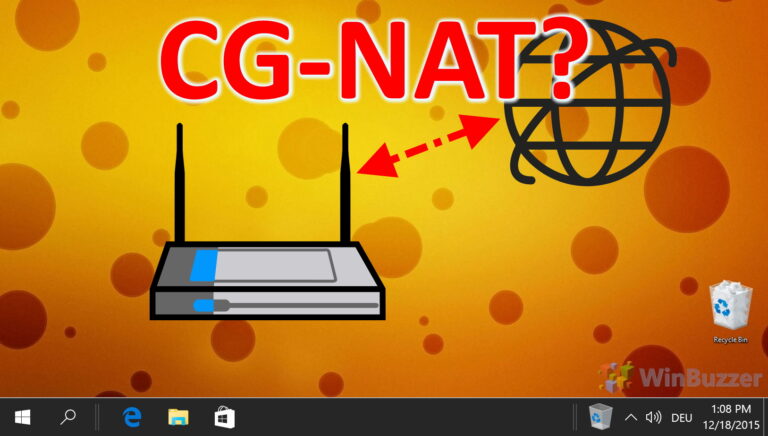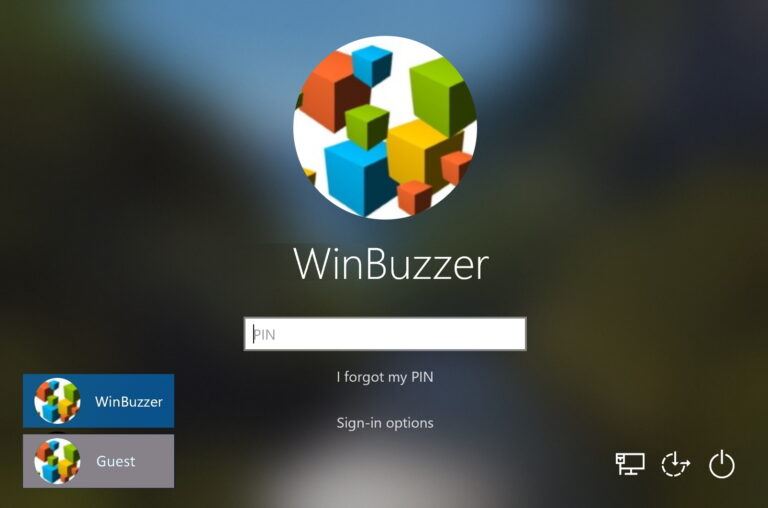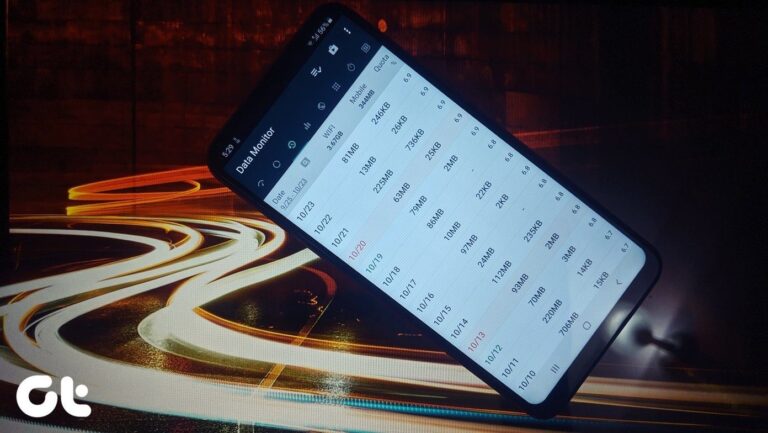Как исправить ошибку MSN Weather, которая не работает из-за ошибки Windows 10
Приложения нового поколения для Windows 10 довольно хороши. Одним из приложений Microsoft, которое я недавно пробовал, была погода MSN. Действительно классное приложение. Работает так, как рекламируется, и не замедляет работу моей системы, как некоторые приложения Microsoft в Windows 7 и предыдущих версиях. Однако у некоторых пользователей MSN Weather не работает в Windows 10.

Программы для Windows, мобильные приложения, игры - ВСЁ БЕСПЛАТНО, в нашем закрытом телеграмм канале - Подписывайтесь:)
Это не должно быть трудно решить, увидев, насколько хорошо приложение было действительно разработано. Просто следуйте инструкциям, и вы сразу же сможете увидеть прогноз погоды на завтра.
Давай начнем.
1. Обновите операционную систему
Простой трюк, который займет всего несколько минут вашего времени, но может творить чудеса. Нажмите клавишу Windows + I на клавиатуре, чтобы открыть «Настройки» и выбрать «Обновление и безопасность».

Проверяйте наличие обновлений, загружайте и устанавливайте их немедленно. Эти обновления также содержат обновления безопасности и исправления для ряда приложений.
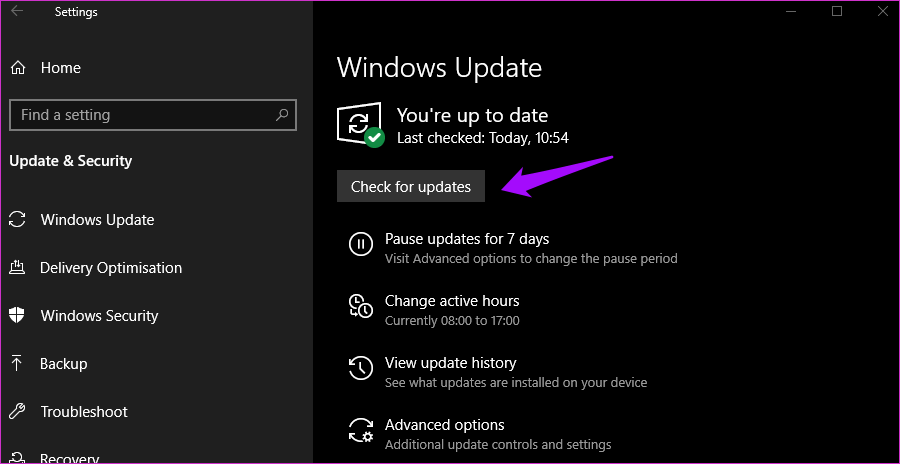
Перезагрузите компьютер и снова проверьте MSN Weather.
2. Обновите приложение
Откройте Магазин Windows и нажмите «Загрузки и обновления» в меню.

Нажмите «Получить обновления» и посмотрите, доступно ли обновление для MSN Weather. Обновите, если да, и перезагрузите компьютер, если будет предложено.
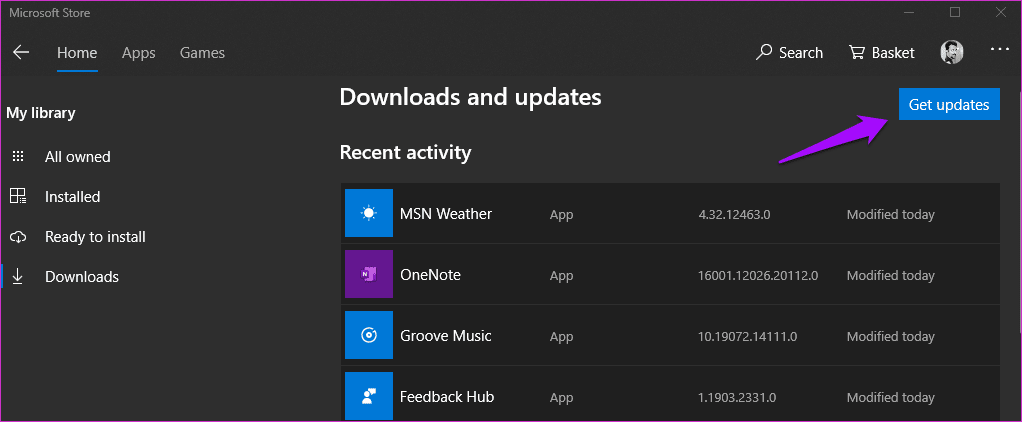
3. Меню «Пуск» Windows
Известно, что Live Tile портит MSN Weather. Щелкните меню «Пуск» и щелкните правой кнопкой мыши приложение, чтобы отключить функцию живых плиток. Включите его снова и посмотрите, устранена ли ошибка MSN Weather не работает или нет. Может, оставить выключенным?

Один пользователь предположил, что открепление и закрепление приложения погоды в меню «Пуск» помогло ему. Попробуйте и это.
4. Повторно синхронизируйте дату, время и местоположение
Приложение MSN Weather использует текущую дату и время, а также ваше местоположение, чтобы получать информацию о прогнозе погоды с серверов. Нажмите на дату и время на панели задач и убедитесь, что они указаны правильно. Если нет, щелкните его правой кнопкой мыши, чтобы выбрать «Настроить дату/время».
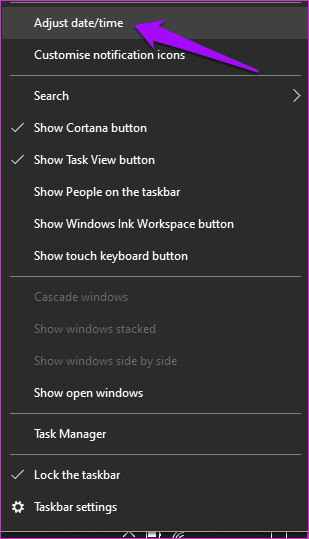
Переключите Установить время автоматически и выберите свой часовой пояс ниже этого. Если это не сработает, вы также можете установить их вручную.
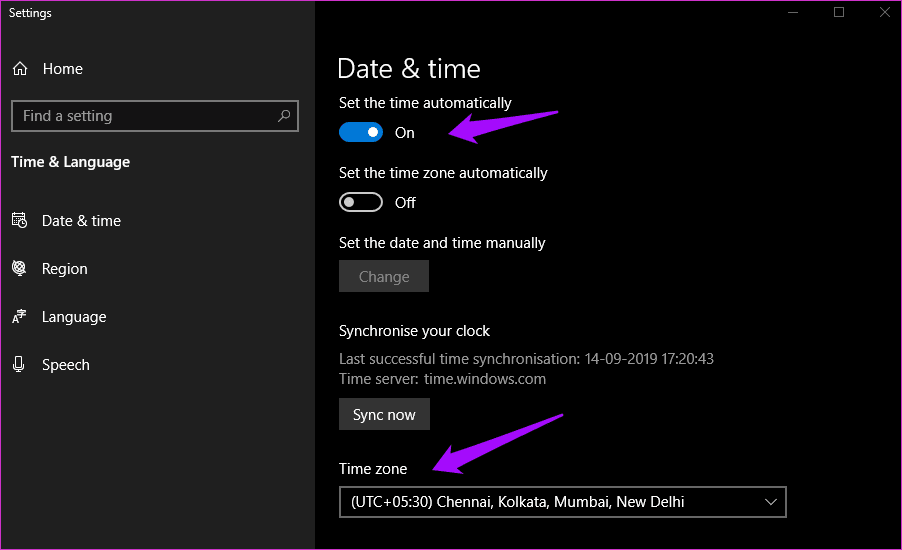
В том же окне в разделе «Регион» вы выберете свое местоположение или, если быть точнее, свою страну.
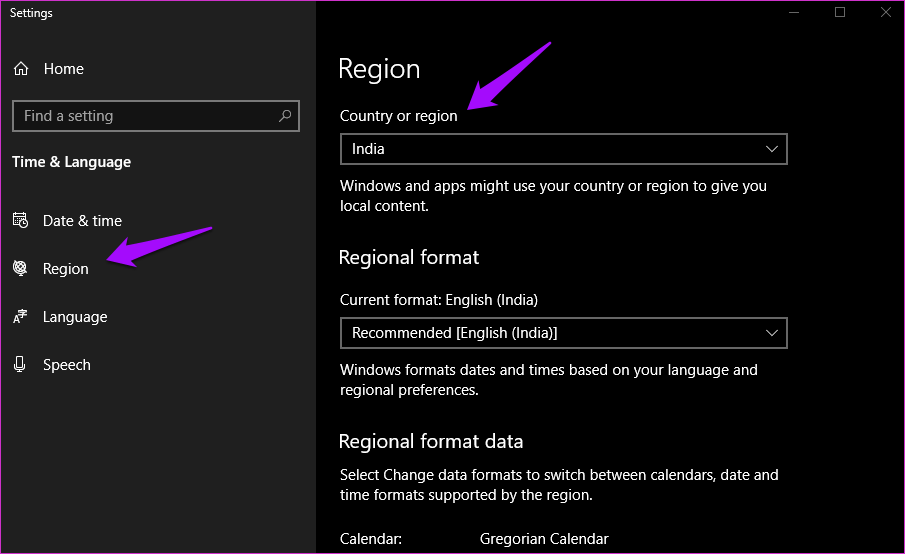
Эти две вещи заставят MSN Weather получать правильные данные. Если ваш ноутбук оснащен GPS, включите его. Вы еще не закончили.
Откройте панель управления и нажмите «Часы и регион».
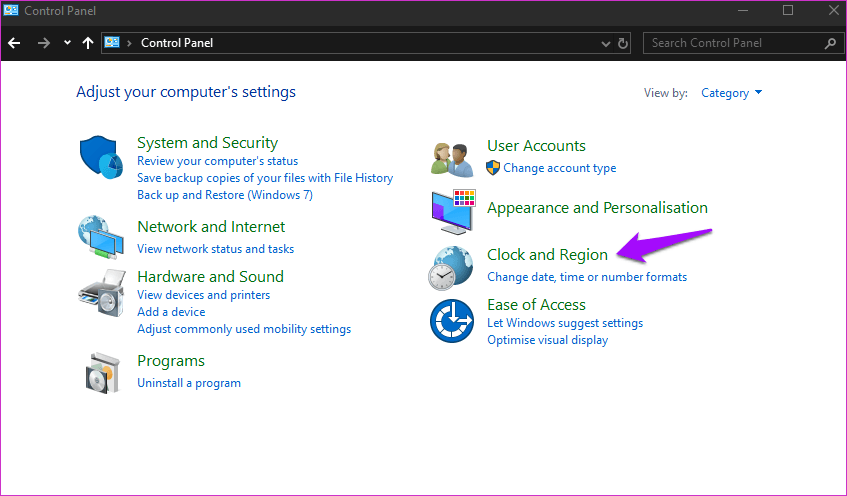
Нажмите Дата и время.

Нажмите «Изменить настройки» в разделе «Интернет-время».
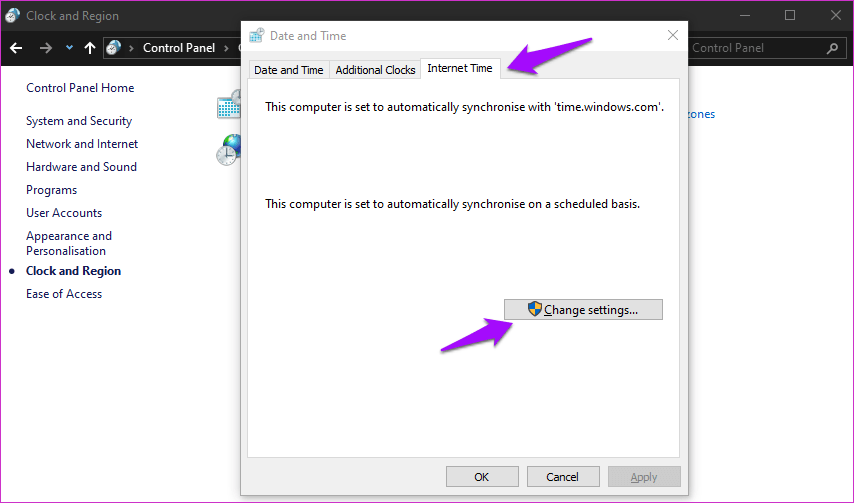
Убедитесь, что параметр «Синхронизировать с интернет-сервером» включен, а также выбран «time.windows.com». Если нет, сделайте это и нажмите «Обновить сейчас».

Вы также можете выбрать другой вариант, так как он не высечен на камне. Просто обновите после выбора и сохраните изменения. Если вы используете VPN или прокси-сервер, отключите его, так как он может изменить ваше местоположение, сбивая с толку приложение MSN Weather.
5. Устранение неполадок
В каждом приложении Windows 10 можно устранить неполадки с помощью встроенной настройки. Снова откройте настройки и выполните поиск Поиск и устранение проблем с приложениями Microsoft Store.
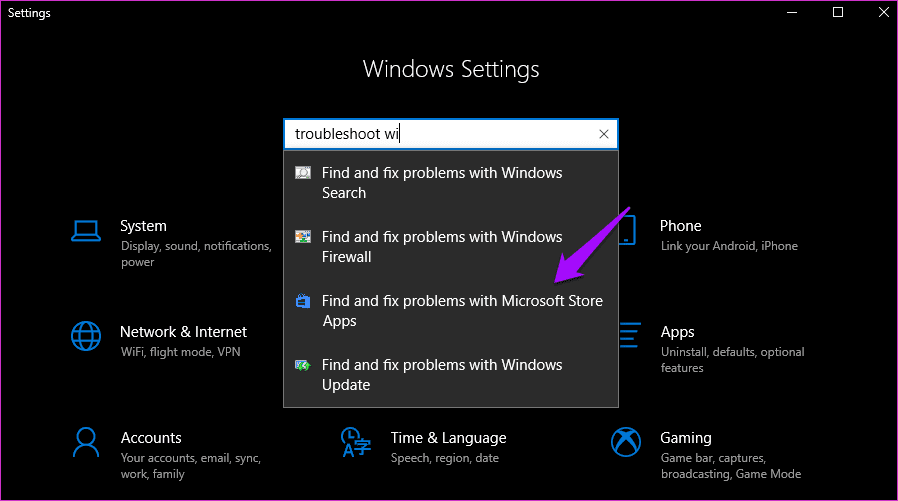
Нажмите «Применить ремонт автоматически», а затем следуйте инструкциям на экране, чтобы увидеть, не появится ли что-нибудь.
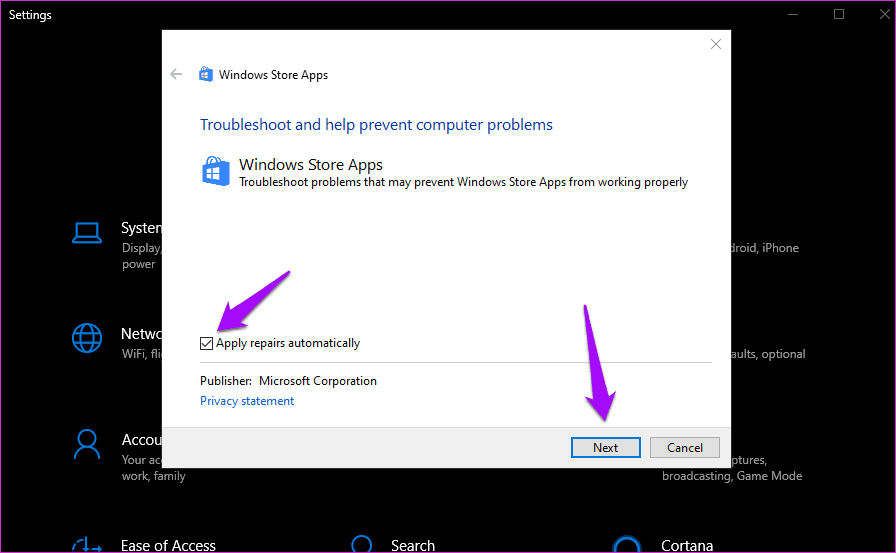
6. Сброс и переустановка
Откройте «Настройки» (клавиша Windows + I) и нажмите «Приложения».
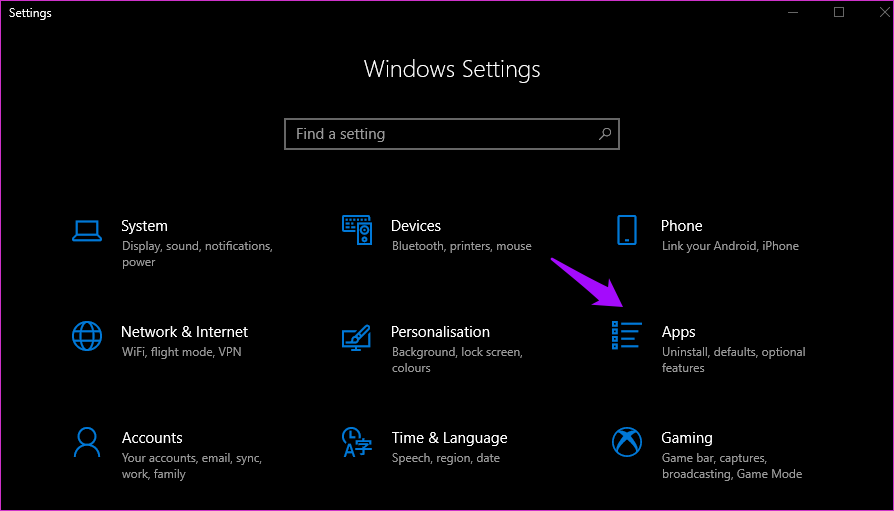
В разделе «Приложения и функции» найдите MSN Weather и щелкните его один раз, чтобы открыть дополнительные параметры. Выберите его.

Хм, разрешение приложения “Местоположение” отключено на моем компьютере, потому что у меня нет функции GPS. Что ж, включите его на своей стороне, если это возможно, и проверьте, прежде чем двигаться дальше. В любом случае я использую Google Assistant для получения сводок о погоде.

Прокрутите еще немного, чтобы найти параметры сброса и переустановки.

Сброс переустановит приложение, но вы не потеряете данные. Если вы удалите MSN Weather, вам придется переустановить его из Магазина Windows. Попробуйте оба по одному и проверьте, устраняет ли какой-либо из них ошибку MSN Weather не работает на вашем компьютере с Windows 10.
7. Очистить кэш Магазина Windows
Нажмите клавишу Windows + E, чтобы открыть проводник и перейти к приведенной ниже структуре папок.
C:\Windows\System32
Найдите WSReset.exe, щелкните его правой кнопкой мыши и выберите «Запуск от имени администратора».

Если после этого вы не можете использовать Магазин Windows для загрузки и установки приложений, откройте PowerShell с правами администратора и введите следующую команду.
powershell -ExecutionPolicy Unrestricted Add-AppxPackage -DisableDevelopmentMode -Register $Env:SystemRoot\WinStore\AppxManifest.xml
8. Перерегистрируйте приложение Погода
Поддержка Microsoft предполагает, что перерегистрация приложения погоды может помочь. Нажмите Ctrl+X, чтобы открыть скрытое меню, и выберите там PowerShell с правами администратора.
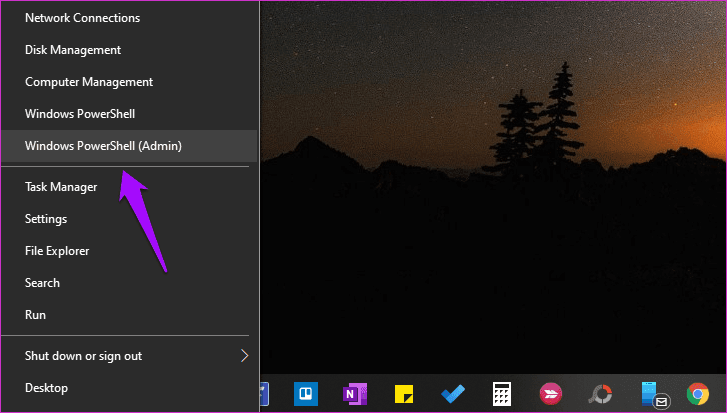
Скопируйте и вставьте приведенную ниже команду и нажмите Enter, чтобы выполнить ее. Это может занять некоторое время, и я бы порекомендовал вам перезагрузить компьютер, когда это будет сделано.
Get-AppXPackage -AllUsers -Name Microsoft.BingWeather | Foreach {Add-AppxPackage -DisableDevelopmentMode -Register “$($_.InstallLocation)\AppXManifest.xml” -Verbose}
9. Стороннее приложение погоды
MSN Weather — не единственный способ получать информацию о погоде и прогнозы. Простой поиск в Google покажет несколько погодных приложений для Windows 10. Кроме того, есть еще много приложений для смартфонов на Android и iOS. Не говоря уже о умных помощниках, таких как Siri и Google Assistant, которые также могут отправлять вам ежедневные прогнозы погоды в удобное для вас время.
Облачно с возможными осадками в виде фрикаделек
Приложение MSN Weather отлично справляется со своей задачей и очень быстро загружается. Одно из вышеперечисленных решений должно работать, но если это не так, есть много других способов получать обычную порцию прогнозов погоды.
Далее: вы используете MacBook? Нажмите на ссылку ниже, чтобы узнать больше о Carrot, удивительном приложении погоды для пользователей Apple.
Программы для Windows, мобильные приложения, игры - ВСЁ БЕСПЛАТНО, в нашем закрытом телеграмм канале - Подписывайтесь:)